Inline-Elemente filtern
Über das Phrase-Element können Sie Filter auf Inline-Elemente anwenden. Dies ist nützlich, wenn Sie einen Teil eines Blockelements filtern müssen, z. B. wenn Sie einen Satz in einem Absatz anstatt im gesamten Absatz filtern möchten.
So filtern Sie Inline-Elemente:
Wählen Sie den Inhalt aus, den Sie filtern möchten.
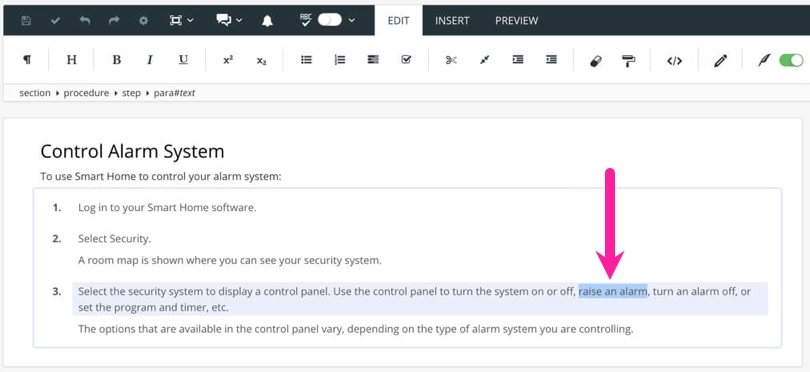
Drücken Sie Alt + Enter ⏎ (Windows) oder Command ⌘ + Enter ⏎ (Mac), um den Kontextmenü „Elemente“ anzuzeigen.

Geben Sie
Phraseein und wählen Sie aus.Paligo fügt Ihren ausgewählten Inhalt in das
Phrase-Element ein.Klicken Sie in den ausgewählten Inhalt, sodass das
Phrase-Element im Menü Elementstruktur angezeigt wird.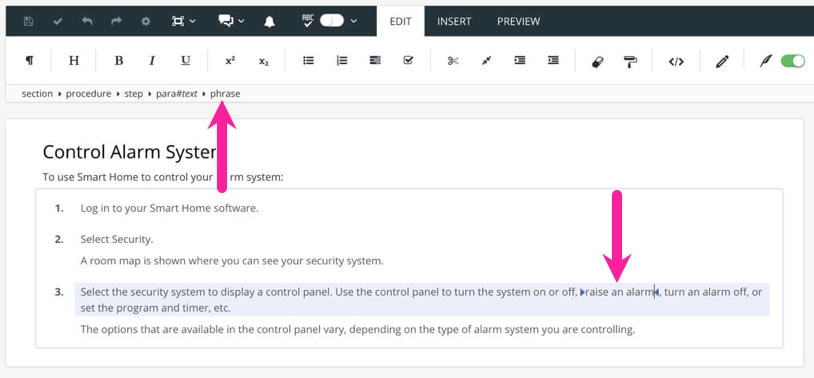
Fügen Sie die Filterbedingung hinzu, die Sie auf die Phrase im Panel „Elementattribute“ anwenden möchten.
Dies funktioniert genauso wie das Filtern eines beliebigen anderen Elements, z. B. können Sie ein xinfo:country-Attribut festlegen, wenn Sie die Phrase basierend auf dem Land einbeziehen/ausschließen möchten. Informationen zu Filtertypen finden Sie unter Attribute filtern.
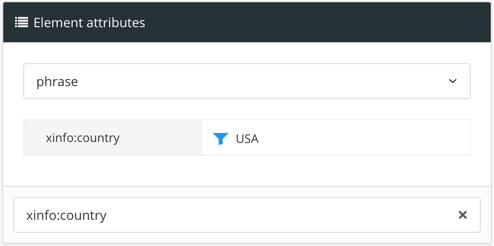
Legen Sie den Wert für den Filter fest und wenden Sie ihn auf Ihr
Phrase-Element an.Informationen zu Filterwerten finden Sie unter ???.
Drücken Sie Speichern.

Wenn Sie veröffentlichen, können Sie auswählen, welche Filter auf Ihre Inhalte angewendet werden sollen. Da der Inline-Inhalt nun in ein Phrase-Element eingeschlossen ist, kann er genauso gefiltert werden wie jedes andere Element. Die Einstellungen, die Sie beim Veröffentlichen auswählen, bestimmen, ob die Phrase im veröffentlichten Inhalt enthalten oder ausgeschlossen ist.